Привет) Этот урок вы могли видеть где-либо еще в интернете, или даже учиться по нему когда-то) Во избежание всяких вопросов: урок лично мной и был написан для моего сайта о графике (мой ник там - Alaina). Но, так как я сейчас этим практически не увлекаюсь, сайт заморожен и некоторые уроки я добавлю сюда специально для вас)
Текстур в Интернете очень много, и порой в них теряешься - ведь чем лучше украсить твой будущий шедевр? Но для того, чтобы из обыденного аватара получился оригинальный и необычный, нужно уметь эти самые текстуры накладывать.
Алена.
Текстур в Интернете очень много, и порой в них теряешься - ведь чем лучше украсить твой будущий шедевр? Но для того, чтобы из обыденного аватара получился оригинальный и необычный, нужно уметь эти самые текстуры накладывать.
Для начала нужно выбрать исходник. Светлый
он или темный? Что ты хочешь с ним сделать? Осветлить или сделать потемнее? Я
взяла для примера два исходника - светлый и темный.


Для того, чтобы применить текстуры, их нужно сначала поместить на аватар. Есть несколько способов перемещения - можно просто перетянуть текстуру инструментом "Перемещение/Move Tool" (V). Можно выделить всю текстуру (Ctrl+A) потом копировать ее (Ctrl+C) и, перейдя на исходник, вставить (Ctrl+V). Теперь надо определиться с режимом. Какая у тебя текстура? Светлая или темная? Мне понадобились эти текстуры:


и эти:



Как видите, текстуры в ревом ряду светлые,
а во втором - темные. Теперь начинаем накладывать их на аватар (см. выше). Вид
аватара в основном зависит от кропа, выбранных текстур и режима их наложения (Blending Modes).
Возьмем
например светлые текстуры (их примеры можно посмотреть выше). Они
хорошо смотрятся, если они будут наложены в режиме Умножение (Multiply), или в
любом другом затемняющем режиме. Если же хотите осветлить аватар, то можно
наложить на Мягкий свет (Soft Light) или Перекрытие (Overlay). Также все
текстуры не только осветляют или затемняют, но и колоризируют текстуры.
Например: Я хочу
осветлить свой темный исходник и добавить ему немного голубого. Для этого я
беру последнюю текстуру в ряду светлых текстур и накладываю ее на режим Мягкий
свет (Soft Light)
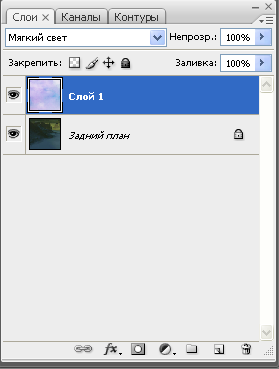
Но мне мне нравится, как
выглядит аватар. Я беру первую текстуру и вторую в первом ряду и тоже ставлю их
на режим Мягкий свет (Soft Light)

К сожалению, сам исходник плохого
качества, поэтому и аватар при осветлении не получился
Теперь перейдем к темным текстурам. Они
хорошо смотрятся при режиме наложения Осветление (Lightning, и остальные
осветляющие режимы) и Мягкий свет (Soft Light)
Теперь я взяла светлый исходник. Я туда перетащила
1, 2, и 4 текстуры со второго ряда и все поставила на Мягкий свет (Soft Light)
 ===>
===>
Как результат, текстуры
затемнили аватар и добавили ему красоты. Но все равно такое ощущение, что ему
чего-то не хватает. Можно добавить текст, можно текстовую текстуру, можно кисть
– все зависит от вашей фантазии.
Надеюсь, что урок был
понятен и пригодился вам.
Комментариев нет:
Отправить комментарий